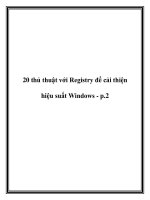Cải thiện Windows với TweakNow PowerPack 2010 pot
Bạn đang xem bản rút gọn của tài liệu. Xem và tải ngay bản đầy đủ của tài liệu tại đây (126.23 KB, 5 trang )
Cải thiện Windows với TweakNow PowerPack 2010
TweakNow PowerPack 2010 (TNP) giúp tăng cường
khả năng hoạt động của Windows một cách hiệu quả
và miễn phí.
Người dùng tải TNP về cài đặt tại đây (dung lượng
6,53 MB). TNP có giao diện dễ nhìn, đa năng, các
nhóm tính năng của chương trình được hiển thị thành
các thẻ ở bên trái màn hình.
Tại thẻ Home, nhấn vào Analyze để TNP phân tích
một số lỗi và rác trên máy tính. Sau đó, nhấn Fix and
Clean để loại bỏ phần dữ liệu rác trên, đồng thời sửa
chữa lỗi các khóa trong Registry. Ngoài ra, tại thẻ
Miscellaneous Tools còn cung cấp cho máy tính khả
năng tắt máy tự động (Auto Shutdown), quản lí tự
động chơi đĩa CD/DVD (CD Autorun), tối ưu hóa bộ
nhớ RAM (RAM Optimizer), tạo màn hình desktop 4
trong 1 (Virtual Desktop).
Nếu cần xem thông tin hệ thống thì nhấn vào thẻ
System Information. Tại đây, có thể xem những
thông tin chi tiết nhất của từng bộ phận trên máy tính,
chẳng hạn như thông tin đĩa cứng (Harddisk) và các
phân vùng trên ổ đĩa đó (Disk Partition), RAM
(Memory), màn hình (Video) và hệ điều hành
(Windows).
Windows Cleaner được xem là tính năng chính, chứa
nhiều các công cụ dọn dẹp và tối ưu máy tính. Với
tính năng Disk Cleaner, nhấn chọn ổ đĩa cần quét rác
> nhấn vào Scan Drives > Delete để xóa bỏ. Lưu ý,
để an toàn trước khi xóa, nên nhấn vào Check All
Safe Items để chỉ chọn những dữ liệu xóa an toàn.
Tương tự, nhấn Scan Registry tại thẻ Rigistry Cleaner
để tìm các khóa rác, khóa lỗi trong Registry > Clean
Registry để xóa và sửa lỗi. Nếu cần chống phân mảnh
Registry thì có tùy chọn Defragment Now ở thẻ
Registry Defragmenter.
Ngoài ra, tính năng Startup Manager còn giúp quản
lý các trình khởi động cùng Windows (tương tự với
Task Manager), Unstall Program giúp xóa bỏ tận gốc
các phần mềm đã cài đặt (tương tự Unstall or change
a program trong Control Panel).
Mặc định trong mỗi lần thực hiện tối ưu Windows
hay Registry thì TNP đã tạo một bản phục hồi cho
Windows. Nếu cần khôi phục lại tình trạng so với
trước khi "vọc phá" thì người dùng chọn thẻ Restore
Backup > chọn phiên khôi phục > nhấn Details để
xem chi tiết hay nhấn Retore để phục hồi lại ngay.